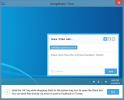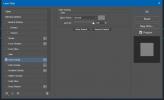Slik endrer du Hosts-filen på Windows 10
En vertsfil er en systemfil som finnes på Windows, Linux og macOS. På alle tre operativsystemene tjener det mer eller mindre samme formål; kartlegge domener til IP-adresser. Hvis du aldri har rørt Hosts-filen din, er sjansen stor for at det bare er en tom TXT-fil på stasjonen din som reiser spørsmålet, hva er den til for? Hvorfor trenger folk å endre Hosts-filen? Hva skjer når du legger til eller fjerner noe fra denne filen?
Hosts-filen er en relikvie fra gamle dager på internett. Da DNS ikke var en ting, var disse filene det som oversatte et domene til en IP. Strengt tatt er de ikke nødvendige lenger, men de har fortsatt blitt holdt rundt mest for bruk i nettverk. Det folk vanligvis bruker Hosts-filen til nå, er å blokkere visse domener, selv om en vertsfil kan brukes til å omdirigere et nettsted, navngi enheter på nettverket ditt og mer. Vertsfilen gjør i hovedsak det DNS gjør, det vil si at du gir den et domene og en IP-adresse, og når du skriver inn domenet i nettleseren din, vet vertsfilen hvilken IP den skal sende deg til.
Endre Hosts-filen
Du kan endre vertsfilen på Windows 7, 8/8.1 og 10 ved å bruke følgende metode. De samme reglene gjelder. Du trenger administrative rettigheter for å endre vertsfilen.
Verts filplassering
Gå til følgende plassering og se etter en fil som heter 'hosts'.
C:\Windows\System32\drivers\etc\
Det er en enkel tekstfil, selv om du ikke vil se TXT-utvidelsen lagt til på slutten. For å åpne filen, høyreklikk den og velg Notisblokk som appen du vil åpne den med.

Før du endrer vertsfilen, er det en god idé å sikkerhetskopiere den et sted. Det er sjelden at en endring av denne filen ødelegger noe alvorlig. På det meste kan det føre til problemer med å få tilgang til enkelte nettsteder. Uansett, å ha en sikkerhetskopi er den enkleste måten å redusere eventuelle problemer. Hvis du ofte endrer vertsfilen, kan det være lurt å ta en sikkerhetskopi av hver versjon.
Legg til domene
For å legge til et domene til vertsfilen trenger du domenenavnet og IP-adressen.
Syntaks:
IP-adresse domenenavn
Eksempel:
91.198.174.192 www.wikipedia.org
Pass på at du ikke legger til http eller https før domenenavnet. Bare legg til denne linjen i vertsfilen, lagre endringen og start nettleseren på nytt. Du kan bruke en offentlig IP til å kartlegge et nettsted, eller du kan bruke privat IP-adresse og tilordne et nettverkssystem eller en server til nettverksadressen.
Blokker domene
For å blokkere et domene trenger du bare domenet. Du vil omdirigere domenet til ditt eget system. Åpne vertsfilen og se etter kommentar med localhost i den. Dette er systemet ditt.
Syntaks:
Localhost-adresse Domenenavn
Eksempel:
127.0.0.1 www.wikipedia.org
Lagre endringen og start nettleseren på nytt. En proxy kan brukes til å omgå et domene som er blokkert av vertsfilen.
Standard vertsfil Windows 10
Følgende er innholdet i en umodifisert vertsfil på Windows 10;
# Copyright (c) 1993-2009 Microsoft Corp. # # Dette er en eksempel HOSTS-fil som brukes av Microsoft TCP/IP for Windows. # # Denne filen inneholder tilordninger av IP-adresser til vertsnavn. Hver. # oppføring skal holdes på en individuell linje. IP-adressen skal. # plasseres i den første kolonnen etterfulgt av det tilsvarende vertsnavnet. # IP-adressen og vertsnavnet skal være atskilt med minst én. # plass. # # I tillegg kan kommentarer (som disse) settes inn på enkeltpersoner. # linjer eller etter maskinnavnet angitt med et '#'-symbol. # # For eksempel: # # 102.54.94.97 rhino.acme.com # kildeserver. # 38.25.63.10 x.acme.com # x klientvert # oppløsning av lokalvertsnavn håndteres i selve DNS. # 127.0.0.1 lokal vert. # ::1 lokal vert

Verts filverktøy
Det er mange apper som endrer vertsfilen. De gir i utgangspunktet en GUI for hva du kan gjøre med bare Notisblokken. Hvis du er nervøs for å endre vertsfilen, kan du bruke et av disse verktøyene. Pass på at du bruker en pålitelig og sammenlign endringene den gjør senere bare for å være på den sikre siden.
Søke
Siste Innlegg
Jumpshare For Windows: Del filer, mapper og skjermbilder med et klikk
Fildeling! Det er bokstavelig talt dusinvis av oppstartsbedrifter o...
Legg til samme lagstil i et lag flere ganger i Photoshop CC
Lagstiler har lenge vært en del av Photoshop-funksjonene. Du kan br...
Hvordan skrive Pinyin med tonemerker i Windows 10
Pinyin er viktig for alle som lærer å snakke kinesisk. Du vil finne...